平常我们会存放许多文件在系统中,有时候想要将其打开,一时想不起文件名称,一个个文件翻找实在麻烦,这个时候就需要通过系统自带的搜索功能来帮助我们,添加搜索条件,直接搜索文件内容,帮助我们快速定位。那么要如何设置搜索条件呢?不要着急,下面小编就跟大家介绍一下Win7旗舰版如何搜索文件包含文字的方法。
详细如下:
1、建立一个txt文本文档,并在里面输入“系统之家”,保存文档。
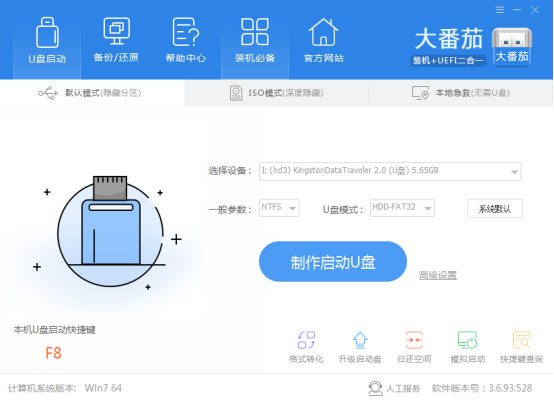
2、首先打开【开始】-【控制面板】-【索引选项】;

3、在索引选项里点击【修改】,然后把要查找的文档可能在的位置都勾选上,点击确定保存。
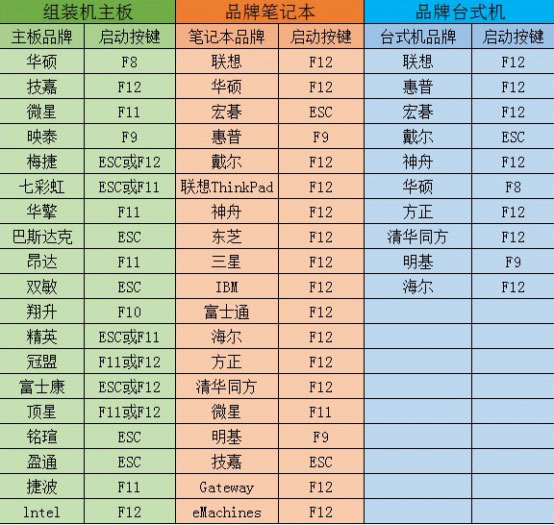
4、之后打开我的电脑任意窗口,在左侧找到【组织】一项,点击倒三角,选择【文件夹和搜索选项】;

5、在“文件夹和搜索选项”对话框中,点击搜索标签,在【搜索内容】一栏中,选中“始终搜索文件名和内容(此过程可能需要几分钟)”,之后点【确定】保存。

6、关闭设置窗口后,在任意窗口右上角的搜索栏里,输入要搜索的文字信息。
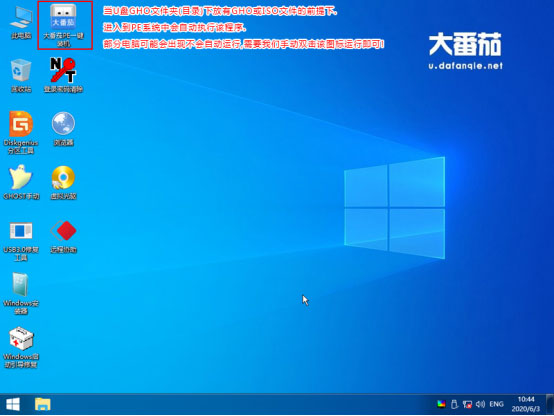
7、这样搜索耗费的时间比较长,但是是有效的。
以上就是Win7旗舰版如何搜索文件包含文字的详细方法,希望可以帮助到你。
win7如何搜索文件内的内容?
操作方法:
1、在任意目录中,按 ALT 键,会出现菜单,选择 “工具” 中的“文件夹选项”;
2、在打开的对话框中,切换到“搜索”标签,再选择“始终搜索文件名和内容”;
3、这时再在文件夹的搜索框中,输入想要搜索的内容就可以找到相应的文件了。
Windows 7中如何搜索文件包含的文字
1、我创建一个 txt 文本文件, 并在其中输入我的百度 ID。保存文档后, 我在计算机上搜索了一个包含 "超级爱的孩子" 字样的文档。
2、首先打开【开始】-【控制面板】-【索引选项】
3、单击索引选项中的[修改],然后检查要查找的文档的位置,并单击“确定”进行保存。
4、打开计算机的任何窗口后, 找到左侧的 "组织" 项目, 单击倒置三角形, 选择 "文件夹和搜索选项"
5、在文件夹和搜索选项对话框中, 单击 "搜索" 选项卡。在 "搜索内容" 列中, 选择 "始终搜索文件名和内容" (此过程可能需要几分钟时间), 然后单击 "确定" 进行保存。
6、关闭 "设置" 窗口, 在任何窗口的搜索栏的右上角, 输入文本信息进行搜索, 这里是搜索 "超级爱的孩子", 电脑后自动查找。
7、这样搜索耗费的时间比较长,但是是有效的
